win7換主板藍屏不用重裝系統怎么解決
我們在使用win7操作系統的時候,有時電腦可能會出一些問題需要我們更換其主板。那么對于win7換主板之后出現藍屏,想要不用重裝系統該怎么解決的問題,小編覺得我們可以進行相關的設置選擇,然后通過電腦的第三方軟件來進行問題的解決即可。具體操作步驟就來看下小編是怎么做的吧~


方法一:
1.首先我們要更改電腦硬盤模式。XP的話需要在新主板BIOS里設置好硬盤的引導模式為傳統或IDE模式。
2.如果是WIN7系統的話,選擇AHCI基本上還都能支持。

3.制作PE啟動盤,使用PE啟動盤啟動電腦進入PE。
>>>PE制作工具下載地址<<<
4.進入PE桌面,運行SkyIAR。
5.運行軟件后,首先確認好右邊的系統位置版本是否正確,
然后磁盤驅動選擇精確匹配,并勾選住右下角清理目標系統即插即用和磁盤控制器驅動,然后點擊開始。
6.軟件會清理系統的硬件信息并寫入新的磁盤引導信息,然后重啟。進入系統后重新安裝新主板驅動,系統正常使用。
1.如果以上方法都不可以解決問題,可以嘗試重裝系統
2.好吧啦網下載的操作系統不需要復雜的步驟,直接使用傻瓜式裝機,上手簡單。
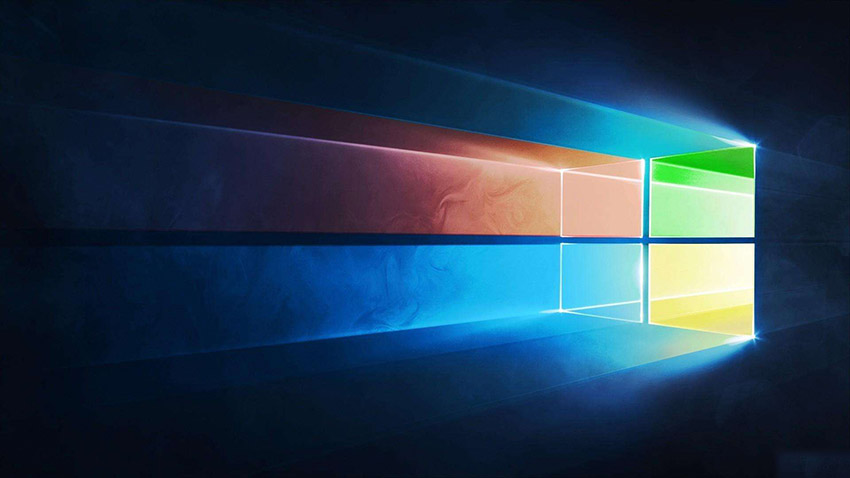
3.好吧啦網的系統安全穩(wěn)定、綠色流暢,可以在系統家園下載我們需要的操作系統:
>>>雨林木風win7系統下載32位<<<
>>>雨林木風win7系統下載64位<<<
>>>好吧啦網地址<<<
>>>win7系統安裝教程<<<
第一步:下載通用PE工具箱
>>>PE工具箱下載地址<<<
準備好一個U盤,U盤大小自行決定。當然了,如果想要用u盤安裝win7或是u盤裝win8建議容量大一些,至少需要3~4G,即便是用u盤裝xp系統 ,也需要600MB~1.5G。
利用U盤裝系統軟件,制作u盤系統安裝盤。
相關推薦:通用PE工具箱8.2二合一版
如果在制作啟動u盤的時候,遇到失敗或者安全軟件、殺毒誤報,請?zhí)砑有湃位蛘咄顺霭惭b軟件。
第二步:用通用PE工具箱制作U盤啟動盤
下載完成之后Windows XP系統下直接雙擊運行即可,Windows7/8/10系統請點右鍵以管理員身份運行。執(zhí)行通用PE工具箱安裝包,安裝好以后,執(zhí)行桌面“通用PE工具箱”!
插上準備好的空白U盤后,軟件會自動識別并選擇當前插入的U盤。首先通過【選擇U盤】下拉列表選擇您將要制作的U盤,然后點擊【一鍵制作USB啟動盤】按鈕開始啟動U盤啟動盤的制作。
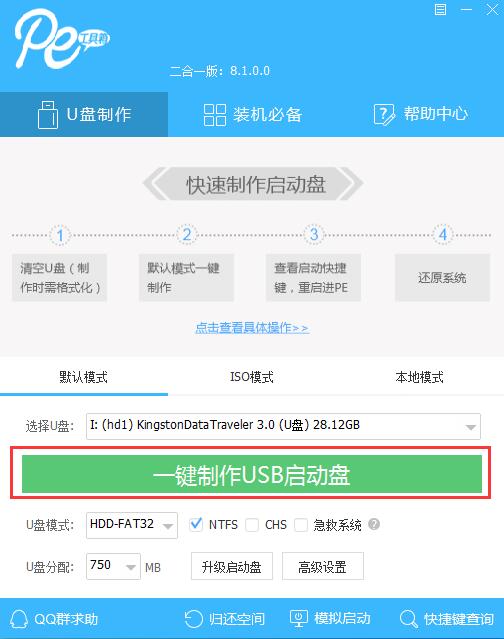
為了保護您U盤上的數據不會被誤刪除,軟件將彈出警告窗口再次讓您確認是否繼續(xù)操作。在確保您U盤上的數據安全備份后,點擊【繼續(xù)制作】按鈕繼續(xù)制作啟動U盤。
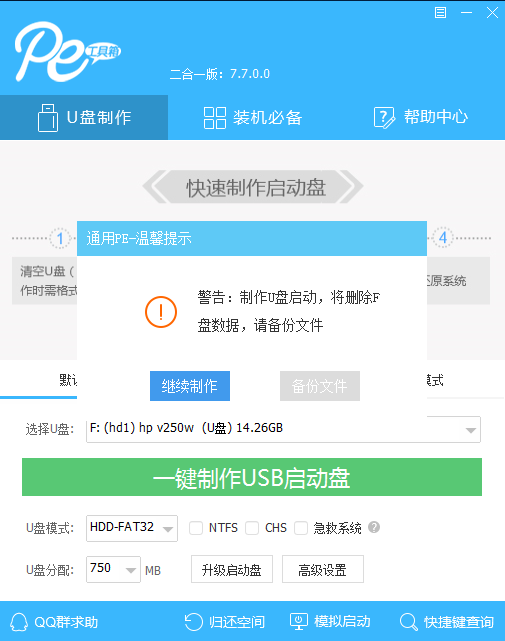
制作過程中,軟件的其他按鈕將會變成灰色不可用狀態(tài)。同時在界面下方,會實時顯示制作的進度。此過程大約持續(xù)2-5分鐘,依據個人的U盤讀寫速度而不同。
更多win7系統相關信息:>>>安裝win7系統磁盤分區(qū)必須為<<<
>>>安裝win7后鼠標動不了怎么辦<<<
>>>安裝win7卡在啟動界面不動了怎么辦<<<

以上就是小編給各位小伙伴帶來的win7換主板藍屏不用重裝系統怎么解決的所有內容,希望你們會喜歡。更多相關教程請收藏好吧啦網~
以上就是win7換主板藍屏不用重裝系統怎么解決的全部內容,望能這篇win7換主板藍屏不用重裝系統怎么解決可以幫助您解決問題,能夠解決大家的實際問題是好吧啦網一直努力的方向和目標。
相關文章:

 網公網安備
網公網安備